Боковые кнопки на айфоне – это удобный и быстрый способ выполнить различные действия, такие как включение и выключение телефона, регулирование громкости и блокировка экрана. Однако, иногда пользователи сталкиваются с проблемами, когда эти кнопки перестают работать.
Если ваша боковая кнопка на айфоне перестала откликаться, возможно, это вызвано несколькими причинами. Механическое повреждение может быть одной из них - кнопка может застрять или перестать нажиматься из-за износа. Еще одной причиной может быть программное сбои, вызывающие ошибки в работе боковой кнопки.
Если кнопка не работает исправно, это может вызывать неудобство и затруднять использование устройства. Однако, существуют несколько способов решить эту проблему. Во-первых, можно попробовать очистить кнопку от пыли и грязи с помощью мягкой щетки или салфетки. Если это не помогло, можно попробовать выполнить перезагрузку устройства или сбросить его до заводских настроек. При необходимости, также можно обратиться в сервисный центр для замены кнопки или починки.
Почему не работает боковая кнопка на айфоне?

Боковая кнопка, также известная как кнопка блокировки/включения или кнопка сна, является одной из основных функциональных кнопок на iPhone. Она используется для блокировки и разблокировки экрана, а также для выключения и включения устройства. В случае, если боковая кнопка на iPhone не работает, это может серьезно ограничить использование устройства.
Существует несколько причин, по которым боковая кнопка на iPhone может перестать работать:
- Физические повреждения: кнопка может быть сломана или повреждена из-за падения или других внешних факторов.
- Пыль и грязь: накопление пыли и грязи вокруг кнопки может привести к ее затрудненному движению или полному заеданию.
- Программные ошибки: некоторые обновления программного обеспечения могут вызывать конфликты, которые приводят к неработоспособности боковой кнопки.
Для решения данной проблемы вы можете попробовать следующие способы:
- Перезагрузка устройства: простое перезагрузка iPhone иногда может помочь восстановить работоспособность кнопки.
- Очистка кнопки: аккуратно протрите боковую кнопку сухой мягкой тканью или специальной салфеткой для очистки.
- Удаление программных ошибок: проверьте наличие доступных обновлений для вашего iPhone и обновите его до последней версии. Это может исправить программные ошибки, которые могут влиять на работу боковой кнопки.
- Проверка наличия повреждений: если все вышеперечисленные методы не сработали, вероятно, проблема связана с физическими повреждениями. В этом случае, рекомендуется обратиться в сервисный центр Apple для профессионального ремонта кнопки или замены ее на новую.
Однако, перед принятием решения о ремонте, рекомендуется связаться с технической поддержкой Apple или посетить официальный сервисный центр, чтобы получить более точную диагностику и советы по решению проблемы.
Возможные причины и способы решения проблемы

- Повреждение аппаратной кнопки. Если кнопка на айфоне не работает, возможно, она просто вышла из строя. В этом случае, чтобы решить проблему, необходимо обратиться в сервисный центр Apple и заменить кнопку.
- Программная проблема. Иногда кнопка перестает работать из-за программных ошибок или сбоев. В таком случае, можно попробовать выполнить перезагрузку айфона или сбросить настройки до заводских. Для перезагрузки нажмите и удерживайте кнопку включения/выключения до появления ползунка "Выкл.", затем поверните его и включите устройство. Чтобы выполнить сброс настроек, перейдите в раздел "Общие" в настройках, выберите "Сброс" и затем "Сбросить все настройки". Обратите внимание, что сброс настроек удалит все данные и настройки с вашего айфона.
- Проблемы с программным обеспечением. Иногда кнопка не работает из-за ошибок в программном обеспечении устройства. В этом случае, рекомендуется обновить iOS на вашем айфоне до последней версии. Для этого перейдите в раздел "Общие" в настройках, выберите "Обновление ПО" и установите доступное обновление.
- Настройки доступности. Одной из причин, по которой боковая кнопка может не работать, являются настройки доступности, включенные на устройстве. Убедитесь, что вы не активировали "Помощь при работе" или "Видимость" в настройках доступности. Проверьте раздел "Настройки" -> "Основные" -> "Доступность" и убедитесь, что все переключатели выключены.
Проблемы с программным обеспечением

Зависание программы:
Возможно, боковая кнопка на вашем iPhone перестает работать из-за зависания программы. В таком случае, попробуйте выполнить следующие действия:
Нажмите и удерживайте кнопку блокировки до появления ползунка выключения.
Перетащите ползунок выключения, чтобы выключить устройство.
Подождите несколько секунд и затем снова нажмите кнопку блокировки, чтобы включить iPhone.
Если после перезагрузки проблема не исчезла, возможно, вам потребуется обновить программное обеспечение на устройстве.
Неправильные настройки:
Возможно, кнопка на вашем iPhone не работает из-за неправильных настроек. Чтобы проверить их, выполните следующие действия:
Откройте "Настройки" на вашем iPhone.
Перейдите в раздел "Основные".
Выберите "Доступность".
Удостоверьтесь, что функция "Включить одну кнопку" выключена. Если она включена, выключите ее.
Если это не решит проблему, вам может потребоваться сбросить все настройки на устройстве.
Поврежденное программное обеспечение:
Если проблема с боковой кнопкой продолжается, возможно, программное обеспечение на вашем iPhone повреждено. В этом случае, рекомендуется выполнить следующие действия:
Сохраните свои данные, сделав резервную копию.
Подключите iPhone к компьютеру и откройте программу iTunes или Finder (для macOS Catalina и новее).
Выберите свое устройство в iTunes или Finder.
Нажмите на кнопку "Восстановить iPhone".
Подождите, пока будет выполнена процедура восстановления, и настройте iPhone как новое устройство или восстановьте из резервной копии.
Если после восстановления проблема не исчезнет, возможно, причина в аппаратной неисправности кнопки.
Наличие вредоносного ПО:
Иногда кнопка на iPhone может перестать работать из-за наличия вредоносного программного обеспечения. Чтобы избежать этой проблемы, рекомендуется следовать следующим рекомендациям:
Устанавливайте приложения только из официального App Store.
Периодически обновляйте операционную систему iPhone до последней версии.
Не открывайте подозрительные электронные письма или ссылки от ненадежных источников.
Устанавливайте и обновляйте антивирусные программы на вашем iPhone.
Используйте предложенные решения проблемы в зависимости от конкретной ситуации. Если проблема не устраняется, рекомендуется обратиться в сервисный центр Apple или к квалифицированному специалисту для диагностики и ремонта вашего устройства.
Обновление iOS и сброс настроек
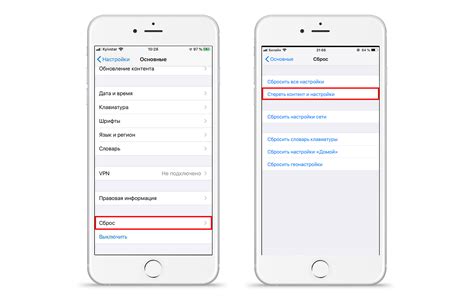
Если боковая кнопка на iPhone перестала работать, одним из возможных решений проблемы может быть обновление операционной системы iOS до последней версии. Новая версия программного обеспечения может исправить ошибки, включая неполадки в работе кнопки.
Для обновления iOS вам необходимо выполнить следующие шаги:
- Подключите iPhone к Wi-Fi или мобильным данным.
- На главном экране устройства откройте меню "Настройки".
- В меню "Настройки" выберите вкладку "Общие".
- В разделе "Общие" найдите пункт "Обновление ПО iPhone" и нажмите на него.
- При наличии обновления системы на экране появится сообщение. Для начала установки обновления нажмите на кнопку "Установить".
После завершения обновления системы возможно устранение проблемы с работой боковой кнопки. Однако, если это не помогло, вы можете попробовать сбросить настройки устройства.
Для сброса настроек на iPhone выполните следующие действия:
- На главном экране откройте меню "Настройки".
- В меню "Настройки" выберите вкладку "Общие".
- В разделе "Общие" прокрутите страницу вниз и нажмите на пункт "Сброс".
- В меню "Сброс" выберите пункт "Сбросить все настройки".
- При необходимости введите пароль устройства.
- На экране появится предупреждение о том, что все данные и настройки будут удалены. Если вы подтверждаете действие, нажмите на кнопку "Сбросить все настройки".
После сброса настроек iPhone может работать корректно, и проблема с боковой кнопкой может быть устранена. Если же кнопка продолжает не функционировать, рекомендуется обратиться в авторизованный сервисный центр Apple для диагностики и ремонта устройства.
Физические причины

Неработающая боковая кнопка на iPhone может быть вызвана различными физическими причинами.
1. Повреждение кнопки. Если кнопка была повреждена в результате падения, удара или воздействия влаги, она может перестать функционировать.
2. Засорение или коррозия. Пыль, грязь или коррозия могут накопиться внутри кнопки и вызвать ее неправильную работу.
3. Износ. Постоянное нажимание на кнопку может привести к ее износу, что также может привести к ее неисправности.
4. Плохой контакт. Некачественное соединение между кнопкой и платой устройства может привести к проблемам с ее функционированием.
Если у вас возникла проблема с боковой кнопкой на iPhone, рекомендуется обратиться в сервисный центр для диагностики и ремонта устройства. Профессионалы смогут определить конкретную причину поломки и предложить оптимальный вариант решения проблемы.
Проверка наличия механических повреждений кнопки
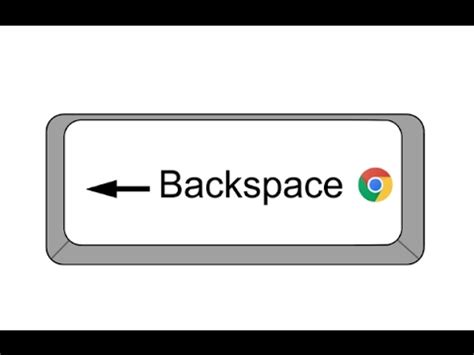
Если боковая кнопка на вашем iPhone перестала функционировать, первым делом необходимо проверить наличие механических повреждений, которые могут быть причиной неполадки. Вот несколько шагов, которые помогут вам выполнить данную проверку:
- Внимательно осмотрите боковую кнопку и ее окружающую область. Ищите следы пыли, грязи или других посторонних предметов, которые могут затруднять работу кнопки.
- Постукивайте нежно по кнопке. Если вы слышите странные звуки или она движется неестественно, возможно, кнопка повреждена и требует замены.
- Переключите боковую кнопку несколько раз в разные стороны. Обратите внимание на ее работу: должна быть ощутимая фиксация в положении включения и выключения звука.
- Используйте внешнее освещение или подсветку, чтобы проверить наличие царапин или трещин на кнопке. Если на поверхности кнопки видны повреждения, возможно, они могут мешать ее работе.
Если при проведении данных проверок вы обнаружили механические повреждения кнопки, рекомендуется обратиться в сервисный центр Apple или к квалифицированному специалисту для замены кнопки.
Важно: Если кнопка не работает из-за механического повреждения, попытки ремонта или самостоятельная замена могут привести к дополнительным проблемам и аннулированию гарантии на устройство. Поэтому рекомендуется доверить ремонт официальному сервисному центру или квалифицированному специалисту.
Настройки и функции интеграции

Настройки и функции интеграции позволяют пользователю настроить свое устройство под собственные предпочтения и потребности. Они также могут быть полезны для решения проблем с боковой кнопкой на iPhone. Вот несколько настроек и функций, которые могут помочь:
- Активировать AssistiveTouch: AssistiveTouch - это встроенная функция iOS, которая позволяет пользователю выполнять определенные действия с помощью виртуальной кнопки на экране. Это может быть полезно, если физическая боковая кнопка не работает. Чтобы активировать AssistiveTouch, перейдите в Настройки > Общие > Доступность > AssistiveTouch и переключите функцию включена.
- Использование голосовой активации Siri: Если боковая кнопка не работает, вы всегда можете активировать Siri голосом. Используйте фразу "Hey Siri" (или вашу настраиваемую фразу активации), чтобы вызвать Siri и выполнить различные команды. Убедитесь, что функция "Hey Siri" включена в Настройки > Siri и Поиск.
- Использование жестов экрана: В iOS есть различные жесты экрана, которые можно использовать вместо боковой кнопки. Например, вы можете смахнуть вверх снизу экрана, чтобы открыть Панель управления, или смахнуть справа налево по экрану, чтобы вернуться на предыдущий экран. Исследуйте различные жесты экрана, чтобы найти наиболее удобные для вас.
Если ни одна из перечисленных выше настроек или функций не помогла решить проблему с боковой кнопкой на iPhone, возможно, вам потребуется обратиться к Apple или авторизованному сервисному центру для дальнейшей диагностики и ремонта.




